|
PaintShopPro
***


T166 - Gwladys
***
La leçon est traduit en néerlandais par
"Kad's
design"
ICI
.
Merci
Karin pour ce
beau travail
La leçon est traduite en Allemand par
KnirisDreamTutorials
ICI
.
Merci Kniri pour ce
beau travail
La leçon est traduite en espagnol par SVC-Design
ICI
.
Merci Sylviane pour ce
beau travail
La leçon est traduite en portugais par Estela Fonseca
ICI
.
Merci Estela pour ce
beau travail
La leçon est traduite en italien par Byllina
ICI
.
Merci Byllina pour ce
beau travail
je serais ravie de
recevoir vos réalisations

***
Ce
tutoriel a été réalisé
dans PSP X9 mais peut être effectué dans les autres versions PSP
Ce
tutoriel est de ma création et est destiné à usage
personnel.
Si
vous désirez le partager dans un groupe, site ou
forum, il est impératif de mettre un lien vers mon
site et surtout vers ce tutoriel
Les tutoriels ou
traductions du site m'appartiennent. Il est interdit d'en copier
partie ou totalité.
***
Matériel nécessaire pour réaliser
ce tutoriel :
Tube de Franiemargot avec son autorisation
ICI .Je l'en remercie
Masque : masque OBG_MASK_229.jpg
( Ouvrir dans votre
espace PSP )
Sélections Vyp_Alpha_Gwladys.PspSelection
Fournitures @Violette
***
Filtres
:
ICI
Mehdi/Wavy lab
1.1
Toadies/Weaver
/ What are you??
Medhi/Sorting Tiles
Simple/Blintz
AP Lignes/ Silverlining /Line Options Vertical /Dotty grid
&<Bkg Designer sf10 II /NEO
Vasarely Mosaics
Alien Skin Eye Candy 5 /Impact Perspective Shadow
***
Matériel :

***
Les
tubes sont offerts à usage personnel
Vous n'avez pas la permission de placer ces tubes
sur un autre site sans la permission du créateur
***
 |
Cette flèche pour marquer votre ligne
Clic gauche pour la déplacer
|
***
1 - Ouvrir les tubes , les
dupliquer et fermer les originaux
Couleurs du tutoriels :

2 -
Placer en avant-plan la couleur #e1edfd et en arrière-plan la
couleur #2c58ca
**Votre Palette de style se présente ainsi:
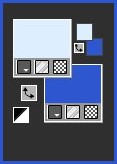
3 -
Ouvrir le fichier Vyp_Alpha_Gwladys.pspimage
Cette image n'est pas vide ,elle
contient les sélections enregistrées sur le canal alpha
** Fenêtre /Dupliquer
**Minimiser l'original et le garder dans
l'espace PSP
**Nous travaillons sur la copie
**Fichier/Mehdi/Wavy lab 1.1 réglages
suivants :

4 - Effets/Toadies/Weaver
réglages suivants :
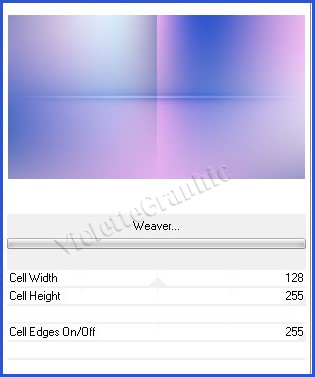
**Effets/Effets de bords/Accentuer
5 - Effets/Medhi/Sorting Tiles
réglages suivants :
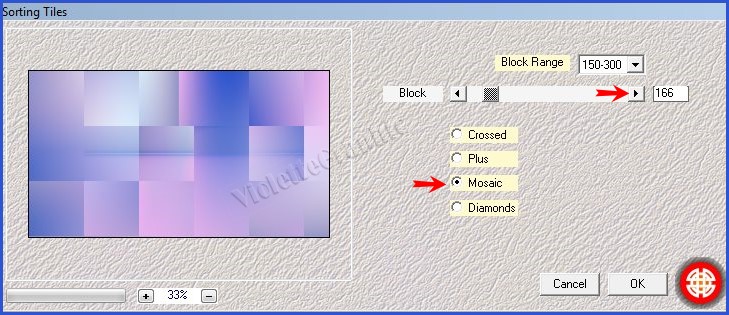
6 -
Effets/Simple/Blintz
** Calques/Dupliquer
Image/Miroir/Miroir vertical
Opacité à 50%
**Mode de fusion: Recouvrement
**Calques/Fusionner le
calque du dessous
7 - Sélection/Charger/Enregistrer une sélection/charger à partir
du canal_alpha
Charger la sélection 1
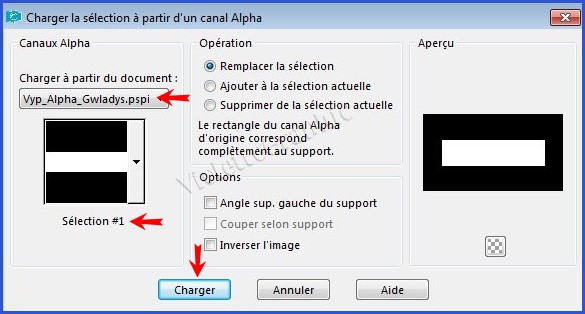
Sélection/Transformer la
sélection en calque
Sélection/ne rien sélectionner
**Effets/Effets
de
Réflexion/Miroir Rotatif
réglages suivants :

**Effets/Effets de bords/Accentuer
**Effets/Effets
d'image/Mosaïque sans jointure réglages
suivants:

**Effets /Toadies / What are you??...
réglages
suivants :
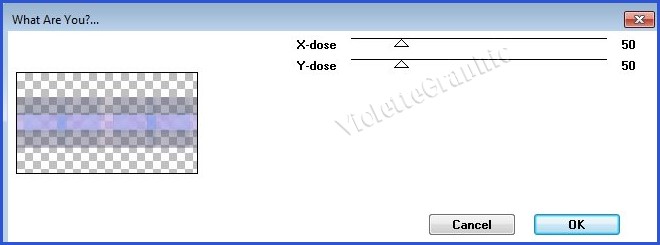
8 -
Sélection/Charger/Enregistrer une sélection/charger à partir du canal_alpha
Charger la sélection 2
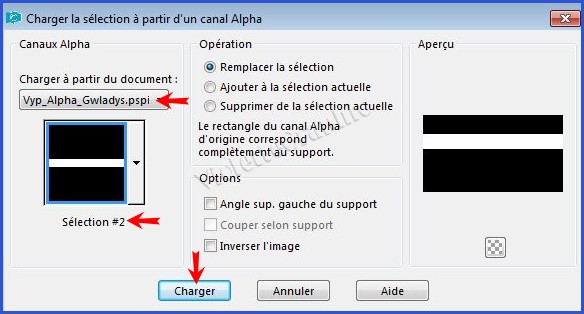
Sélection/Transformer la
sélection en calque
Sélection/ne rien sélectionner
**Calques/Dupliquer
Image/Miroir/Miroir vertical
Calques/Fusionner le
calque du dessous
**Effets/AP Lignes/ Silverlining /Line Options Vertical réglages
suivants :
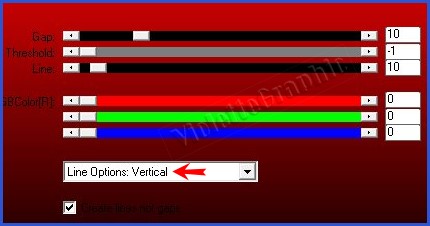
**Effets/Effets
3D/Ombre Portée
: 0/0/80/25/couleur #3a509a
9 - Activer le calque du fond
Sélection/Charger/Enregistrer une sélection/charger à partir du
canal_alpha
Charger la sélection 3
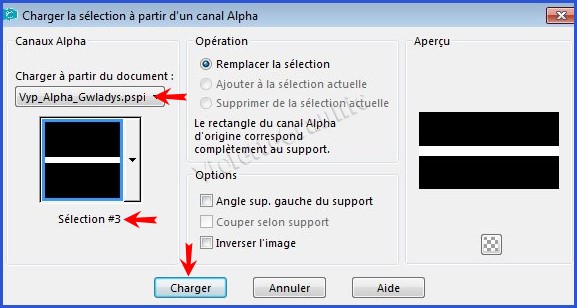
Sélection/Transformer la
sélection en calque
Sélection/ne rien sélectionner
**Calques/Réorganiser/Déplacer
vers le
haut
**Effets/Effets
de
Réflexion/Miroir Rotatif
réglages
précédents
**Charger de nouveau la sélection 3
**Effets/&<Bkg Designer sf10 II /NEO
Vasarely Mosaics réglages
suivants :

Sélection/ne rien sélectionner
**Effets/Effets de bords/Accentuer
**Calques/Dupliquer
Effets/Effets d'image/Décalage
réglages suivants :
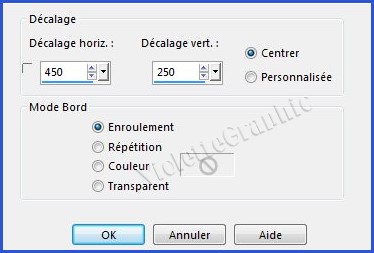
**Effets/Effets
3D/Ombre Portée
: 0/0/80/25/couleur
#3a509a
10- Activer le calque sélection transformée 1
Effets/Effets
d'image/Mosaïque sans jointure réglages suivants:

** Image/Miroir/Miroir vertical
Mode de fusion: Lumière douce
**Calques/Dupliquer
10 - Activer le calque du fond
Sélection/Charger/Enregistrer une sélection/charger à partir du
canal_alpha
Charger la sélection 4
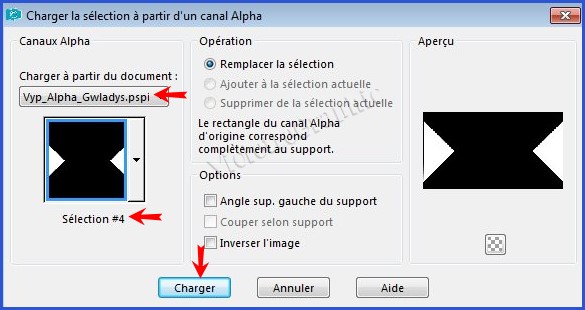
**Sélection/Transformer la
sélection en calque
** Réglages/Flou/Flou gaussien : rayon : 25
Sélection/ne rien sélectionner
** Calques/Réorganiser/Déplacer
vers le haut
3 fois
**Calques/Dupliquer
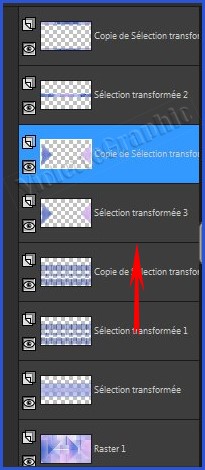
**Calques/Fusionner le
calque du dessous
**Effets/AP Lignes/ Silverlining Doty grid réglages
suivants :
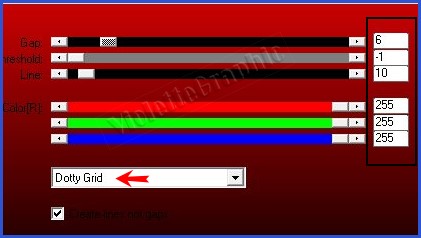
**Sélection/ne rien sélectionner
**Effets/Effets
3D/Ombre Portée
: 0/0/80/25/couleur
#3a509a
11 - Activer le calque supérieur
**Calques/Nouveau calque
Remplir de couleur
# ffffff
** Activer le masque OBG_MASK_229.jpg
Calques/Nouveau calque de masque/à partir d'une image/Ajout d'un
masque à partir d'une image
sélectionner
le
masque OBG_MASK_229.jpg

**cocher luminance d'origine
**Dans la Palette des calques
clic droit sur le calque groupe /Fusionner le groupe
12 -
Activer le tube
Vyp_Gwladys_Deco1.pspimage
Edition/Copier/Edition/Coller
comme nouveau calque
13 - Activer le tube
Femme-1739-Azalee.png
Supprimer le filigrane
Edition/Copier/Edition/Coller
comme nouveau calque
Image/Redimensionner à 65% puis à 80%/décocher " Redimensionner tous les
calques"
**Activer l'outil sélecteur , placer ces réglages :
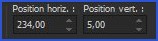
Touche "A" pour désélectionner
**Calques/Dupliquer
**Activer le calque du dessous:
**Réglages/Flou/Flou gaussien : rayon : 10
Mode de fusion : Multiplier
**Activer le calque supérieur :
**Effets/Alien Skin Eye Candy 5 /Impact Perspective Shadow
Appliquer le preset Vyp_shadow_Gwladys01.f1s
15 -
Activer le tube
Vyp_Gwladys_text01.pspimage
Edition/Copier/Edition/Coller
comme nouveau calque
Placer comme sur l'image finale
16 - Image/Ajouter des bordures : 1 pixel couleur
#3a509a
**Image/Ajouter des bordures : 25 pixels couleur #ffffff
**Image/Ajouter des bordures : 1 pixel couleur
#3a509a
**Image/Ajouter des bordures : 5 pixels couleur #ffffff
**Image/Ajouter des bordures : 1 pixel couleur
#3a509a
17 - Sélection/Sélectionner Tout
**Image/Ajouter des bordures : 35 pixels couleur #ffffff
**Effets/Effets
3D/Ombre Portée
: 0/0/60/25/couleur
#3a509a
Sélection/Ne rien sélectionner
18 - Activer le tube
Vyp_Gwladys_Deco2.pspimage
Edition/Copier/Edition/Coller
comme nouveau calque
**Image/Ajouter des bordures : 1 pixel couleur
#3a509a
19 - Placer votre signature
20 - Calques/Fusionner Tout
21 - Exporter en JPEG
Optimisé
Une autre
version:
***
Les versions
de mes traductrices que je remercie
***
|
 |
 |
|
Byllina |
Karin |
|
 |
 |
|
Estela 01 |
Estela 02 |
|
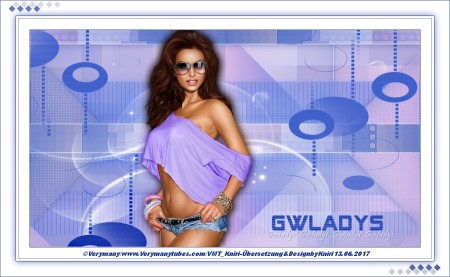 |
 |
|
Kniri |
Sylviane |
***
N'hésitez pas à m'envoyer vos réalisations

***
Vos Réalisations :
|
 |
 |
|
Annuska |
Adriana |
|
 |
 |
|
Louise Pause |
Willem |
|
 |
 |
|
Riet |
Nelly |
|
 |
 |
|
Charmin 01 |
Charmin 02 |
|
 |
 |
|
Rosanne |
BrigitteAlice |
|
 |
 |
|
Libellule |
Mique |
|
 |
 |
|
Paty 01 |
Paty 02 |
|
 |
 |
|
Idess 01 |
Idess 02 |
|
 |
 |
|
violette62 |
Panella |
|
 |
 |
|
Malou 01 |
Malou 02 |
|
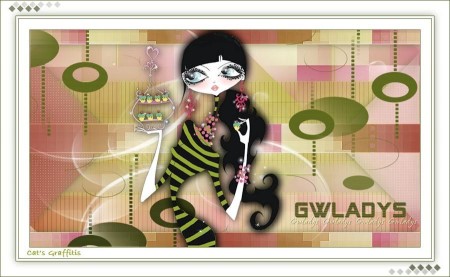 |
 |
|
Claudia |
Monique |
|
 |
 |
|
Estrella |
Anyta |
|
 |
 |
|
Ferna |
Mamy Annick |
|
 |
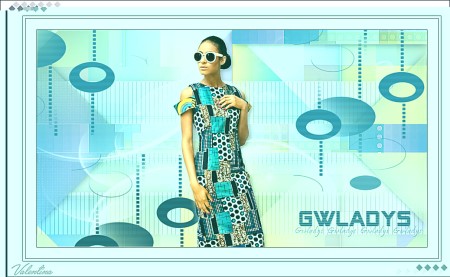 |
|
Uschi |
Valentina |
|
 |
 |
|
Trudy |
Waltraud |
|
 |
 |
|
Xiane 01 |
Xiane 02 |
|
 |
 |
|
Bernadette |
Nandy |
|
 |
 |
|
Rosanne |
Mary |
|
 |
 |
|
Jolcsi |
Delf |
|
 |
 |
|
Claire |
Henny |
|
 |
 |
|
Sarophe |
Leidy |
|
 |
 |
|
Jean Péry |
Vanille |
|
|
 |
|
|
Marylou |
Toutes mes Félicitations
***

***
Année 2017
***

|